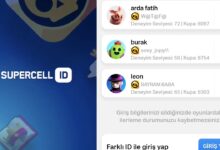Telefondan Wi-Fi Şifresi Öğrenme (Kolay Yöntem)

Günümüzde ev ya da işyerinde mevcut olan wifi ağlarına akıllı telefonlarımızdan kolaylıkla bağlanabiliyor, böylelikle mobil verimizden tasarruf edebiliyoruz.
İnternet paketimizin bittiği zamanlarda da wifi ağına bağlanarak, internete girebiliyor; internetsiz kalmaktan kurtulabiliyoruz.
Ev ya da işyerindeki wifi ağına akıllı telefonlarımızdan, bilgisayarlarımızdan, tabletlerimizden kısacası birden çok cihazdan bağlanabiliyoruz.
Wifi şifresini unuttuğumuz ve bu yüzden de wifi ağına bağlanamadığımız zamanlarda telefonlardan, tabletlerden ve bilgisayarlardan şifreyi görüntüleyebiliyor ve tekrar wifi ağına bağlanabiliyoruz.
Bu yazımızda kısaca telefondan wifi şifresi nasıl öğrenilir? sorusunu yanıtlamaya, konuyla ilgili olarak en çok merak edilen soruları yanıtlamaya çalışacağız.
Telefondan Wifi Şifresi Öğrenme Android
Android işletim sistemine sahip akıllı telefonlarınızdan wifi şifresini öğrenmek için,
- Ayarlar kategorisinden Bağlantılar seçeneğine dokunun.
- Daha sonra wifi seçeneğine dokunun.
- Bağlı olduğunuz modemin karşısındaki çark işaretine dokunun.
- QR kod kısmına dokunun ve görüntüyü kaydedin.
- Daha sonra telefonunuza şayet yoksa Google Play Store üzerinden QR kod okuyucu yükleyin ve kaydettiğiniz görseli okutun.
Yukarıdaki adımları takip ederek, wifi şifrenize erişebilirsiniz.
Telefondan Wifi Şifresi Öğrenme IOS
En az İos 11 sürümüne sahip olan iPhone cihazlarda wifi şifrenizi görüntüleyebiliyorsunuz.
iPhone telefonunuzda wifi şifrenizi görüntülemek için iki iPhone cihaz arasında şifre paylaşımında bulunmanız gerekiyor.
Şifre paylaşımı esnasında mevcut wifi şifrenizi de öğrenebiliyorsunuz.
iPhone telefonlarda wifi şifrenizi öğrenmek için,
- Telefonların Bluetooth özelliğini açın ve telefonları birbirine yakın tutun.
- Wi-fi bağlı olmayan telefonda Ayarlar—Wifi kısmına girin. Bağlanacağız modemin şifre yazma ekranında bir süre bekleyin.
- Wi-fi ağına bağlı olan telefonda Ayarlar—Wifi kısmına girin. Ortalama 10 saniye bekleyin.
- Daha sonra Parolayı Paylaş seçeneğine dokunun.
Böylelikle diğer telefonla parolanızı paylaşırken, wifi şifrenizi de görüntüleyebilirsiniz.
Windows Bilgisayardan Wi-Fi Şifresi Öğrenme
Denetim masası üzerinden Windows işletim sistemine sahip olan bilgisayarınızda wifi şifrenizi görüntüleyebilirsiniz.
Windows bilgisayardan wifi şifrenizi öğrenmek için,
- Bilgisayar ekranının alt kısmındaki görev çubuğunda bulunan wifi simgesine Sağ tıklayın.
- Daha sonra Ağ ve İnternet Ayarları Ögesini Açın seçeneğine tıklayın.
- Sonrasında açılan yeni ekrandaki Bağdaştırıcı Seçeneklerini Değiştir seçeneğine tıklayın.
- Sonraki adımda yeni pencerede wi-fi kısmına sağ tıklayıp, durum seçeneğine tıklayın.
- Yeni açılan pencereden Kablosuz Özellikleri butonuna dokunun.
- İkinci sekmedeki Güvenlik seçeneğine tıklayın. Karakterleri Göster kutucuğunu iş
- Ağ güvenlik anahtarı kısmında güncel wifi şifresini bulabilirsiniz.
MAC Bilgisayardan Wi-Fi Şifresi Öğrenme
MAC OS 10.0 ve üstü sürümlerdeki MAC bilgisayarınızda wifi şifrenizi öğrenmek için;
- İlk olarak Finder’a tıklayın.
- Açılan yeni pencereden sol menüdeki Uygulamalar seçeneğine, daha sonra da sağ taraftaki İzlenceler klasörüne tıklayın.
- İzlenceler klasörünü açın, Anahtar Zinciri Erişimi programını açın.
**Bu aşamada sizden şifre talep edilebilir. Şifre olarak Apple hesabınızın şifresini girin. Bu şifre yanlışsa bilgisayarınızı açarken kullandığınız şifreyi girin.
- Sonraki adımda sağ üst tarafta bulunan arama motoruna Airport yazın.
**Airport yazdığınızda karşınıza daha önce bağlandığınız modemlerin listesi çıkıyor.
- Sonraki aşamada şifresini öğrenmek istediğiniz modemin üstüne iki sefer tıklayın.
- Yeni açılan pencerede Parolayı Göster seçeneğine tıklayın.
- Bilgisayarınızı açarken girdiğiniz şifreyi birkaç sefer girin.
Yukarıdaki adımları takip ederek, modem şifrenize kolaylıkla erişebilmeniz mümkün!
Modem Arayüzünden Wi-Fi Şifresi Öğrenme
Modem arayüzünden de wifi şifrenizi birkaç dakika içerisinde öğrenebiliyorsunuz.
Modem arayüzünden wifi şifresini öğrenebilmeniz için modeme kablo ya da wifi ile bağlı olmanız gerekiyor.
Modem arayüzünden wifi şifrenizi öğrenmek için;
- İnternet tarayıcınızın adres çubuğuna 192.168.1.1 yazın.
- Kullanıcı adı ve şifre bilgilerinizi girip, Enter tuşuna basın.
- Yeni sayfada Kablosuz Ayarları seçeneğine tıklayın.
**Bazı modemlerde Kablosuz Ayarları yerine Kablosuz Ağ Ayarları ya da Ağ Ayarları seçeneği yer alabiliyor.
- SSID1 kısmında wifi adınızı ve wifi şifrenizi görüntüleyebilirsiniz.
Telefondan Wi-Fi Şifreni Nasıl Görebilirim?
Telefonunuzdan Wi-Fi şifresini görmek için iki farklı yöntem kullanabilirsiniz:
1. Yöntem: QR kodunu kullanarak
Bu yöntemde, şifresini öğrenmek istediğiniz Wi-Fi ağına bağlanın. Ardından, telefonunuzun Wi-Fi ayarlarına gidin ve şifresini öğrenmek istediğiniz ağın üzerine dokunun. Açılan menüde “QR kodu” seçeneğine dokunun. Bu işlem, Wi-Fi ağının şifresini içeren bir QR kodunu oluşturacaktır. QR kodunu başka bir telefondan veya tabletten okutarak şifreyi öğrenebilirsiniz.
2. Yöntem: Sistem ayarlarını kullanarak
Bu yöntemde, telefonunuzun sistem ayarlarını kullanarak Wi-Fi şifresini öğrenebilirsiniz. Bu yöntem, Android ve iOS cihazlarda kullanılabilir.
Android cihazlarda:
- Telefonunuzun Ayarlar uygulamasını açın.
- “Bağlantılar” seçeneğine dokunun.
- “Wi-Fi” seçeneğine dokunun.
- Şifresini öğrenmek istediğiniz ağın üzerine dokunun.
- Açılan menüde “Ağ ayrıntıları” seçeneğine dokunun.
- “Şifre” seçeneğine dokunun.
iOS cihazlarda:
- Telefonunuzun Ayarlar uygulamasını açın.
- “Wi-Fi” seçeneğine dokunun.
- Şifresini öğrenmek istediğiniz ağın üzerine dokunun.
- Açılan menüde “Şifreyi göster” seçeneğine dokunun.
Bu işlem, şifresini öğrenmek istediğiniz Wi-Fi ağının şifresini gösterecektir.
Not: Bazı cihazlarda, şifresini öğrenmek istediğiniz Wi-Fi ağına bağlı olmanız gerekir.
Wi-Fi Şifresi Nasıl Olmalı?
Güçlü bir wifi şifresi ile parolanızın kötü niyetli kişilerin eline geçmesine engel olabilir, wifi ağınıza başkalarının sizin haberiniz olmadan bağlanmasını önleyebilirsiniz.
Güçlü bir wifi şifresi oluşturmak için yapmanız gerekenleri aşağıdaki şekilde özetleyebiliriz:
- Şifrenizi en az 8 karakterden oluş Şifrenizi oluştururken mutlaka harfler, rakamlar, semboller ve en az bir büyük harf kullanın.
- Şifrenizi oluştururken ardışık sayı ve harfler kullanmaktan kaçının.
- Farklı hesaplarınız için kullandığınız, arkadaşlarınız ya da aile üyeleriniz tarafından bilinen parolaları asla kullanmayın.
- Şifrenizde en az birkaç adet sembol kullanmayı unutmayın.
Wifi Şifresi Nasıl Değiştirilir?
Wifi ağınıza başkalarının da bağlandığından şüphe duyuyorsanız ya da parolanızın güçsüz olduğunu ve kolaylıkla kötü niyetli kişiler tarafından kırılabileceğini düşünüyorsanız; wifi şifrenizi değiştirmenizi öneriyoruz.
Wifi şifrenizi unuttuysanız da modem arayüzünden şifrenizi değiştirmeyi deneyebilirsiniz.
Wifi şifrenizi modem arayüzünden değiştirmek için yapmanız gerekenleri aşağıdaki şekilde özetleyebiliriz:
- Modeminize reset atmak için modemin arkasındaki minik reset tuşuna 10 saniye boyunca basılı tutun.
- Bilgisayarınızdan arama motorunuzu açın.
- Arama motorunuzun adres çubuğuna 192.168.1.1 yazın ve Enter tuşuna basın.
- Modem arayüzüne girebilmeniz için sizden kullanıcı adı ve şifre bilgisi isteniyor. Kullanıcı adı ve şifre kısmına küçük harflerle admin yazın.
- Yeni açılan sayfada yeni şifrenizi oluş
- Wifi ağ adını değiştirmek için yeni şifrenizle modem arayüzüne girdikten sonra sol taraftaki Kablosuz kategorisine tıklayın.
- SSID1 yazan kısmın hemen karşısına yeni wifi ağ adınızı yazın.
- Son olarak da Kaydet butonuna tıklayın.
Bu yazımızda kısaca telefondan wifi şifresi öğrenme rootsuz nasıl yapılır? sorusunu yanıtlamaya çalıştık.
Sizler de konuyla ilgili her türlü soru ve görüşlerinizi yazımızın yorum kısmına yazabilir, önerilerinizi değerli okuyucularımızla paylaşabilirsiniz.